Win10系统中的平板电脑模式:你应该知道的6件事
在Windows 10操作系统中,有两种操作环境用户可以使用,桌面模式和平板电脑模式。
桌面模式和平板电脑模式的区别
桌面模式是Windows系统的常用模式,它在Windows 95中开发,至今仍在Windows 10中使用。此模式将所有应用程序和程序图标保留在桌面屏幕上,并通过任务栏切换这些程序或关闭它们。
平板电脑模式是Windows 10系统新增的操作环境,适用于触摸屏电脑,平板电脑和平面设备。平板电脑模式旨在让桌面和现代界面和谐共存。
如何在Windows 10中启用Tablet模式?
在Windows 10中,实际上,打开平板电脑模式非常容易。您可以单击位于任务栏右下角的通知图标。
行动中心开放后,您可以在这里找到许多程序。平板电脑模式是第一个。所以点击平板模式。然后你会发现你的桌面图标消失了。您正在进入平板电脑模式。您会发现平板电脑模式图标从手指变为单词。
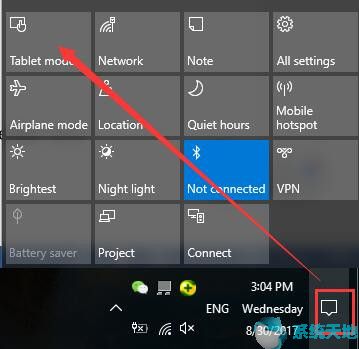
Windows 10中的平板电脑模式功能
在平板电脑模式下,开始菜单将全屏显示,应用程序将自动隐藏,但您可以通过电源按钮或应用程序列表图标查看它们。此外,任务栏仅显示开始菜单,返回图标,Cortana(搜索)图标,多任务图标和通知图标。它没有显示从任务栏固定的打开应用程序和应用程序。
在平板电脑模式下,桌面环境无法使用,而“开始”菜单是唯一一个操作环境。

Tablet Mode的交互逻辑类似于Windows 10 Mobile操作系统交互逻辑。在平板电脑模式下打开应用程序时,这些任务栏图标(如“开始”按钮,返回图标,搜索图标,多任务图标)与Windows 10 Mobile中的“开始”按钮,“返回”按钮,“搜索”按钮相匹配。
单击开始按钮,可以进入开始菜单或返回先前打开的程序; 单击返回图标以返回先前的界面; 单击多任务图标以切换不同的程序或关闭程序; 单击搜索按钮以使用Cortana个人助理或搜索本地磁盘或在线搜索。如果您以前使用过Windows 10移动版或Windows Phone,则可以轻松快速地调整平板电脑模式。
如何摆脱Windows 10中的平板电脑模式?
你知道如何从上面的步骤打开它,关闭它也很容易。当您打开它时,平板电脑模式会显示On word。
单击通知图标,然后单击平板电脑模式,然后单词将更改为关闭,然后显示为手指。这将有助于解决Windows 10卡在表模式错误。
如何设置平板电脑模式设置
在Window 10中,您可以在现代设置中设置平板电脑模式。
按照它查找平板电脑模式:Windows图标>设置>系统>平板电脑模式。
在平板电脑模式下,您可以在重新启动计算机时将平板电脑模式设置为默
默认情况下,应用程序图标不会显示在任务栏中。但是你可以显示它关闭功能的隐藏应用程序图标在任务栏上在平板模式。
如果您不想在平板电脑模式下看到任务栏,则可以隐藏它。
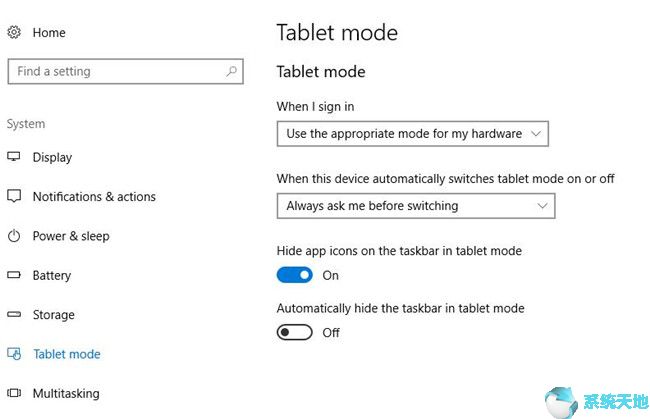
修复Windows 10陷入平板电脑模式
如果您在平板电脑模式下使用Windows 10,但它仍处于平板电脑模式,则无法切换到桌面模式。如何解决卡住的问题?
首先,在平板电脑模式下,如果您的任务栏窗口图标和搜索图标可以使用。您可以执行这些步骤。
单击Windows>设置>系统>平板电脑模式。
在平板电脑模式下,选择登录时使用桌面模式。
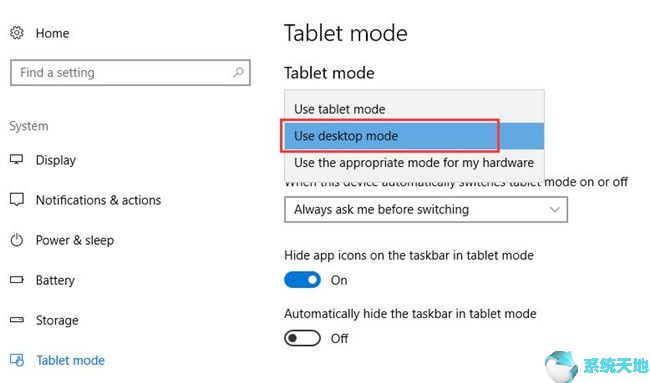
之后,重新启动计算机。然后,您将看到您的计算机再次以桌面模式登录。
但是,如果你的任务栏显示但是任何东西都无法使用,例如windows图标,搜索图标。您可以完全关闭计算机。关闭计算机后,拔掉所有电源线并等待几分钟。之后,重新启动计算机,所有设置,任务栏,开始菜单都能正常工作。
希望本文可以帮助您了解有关平板电脑模式的更多信息并修复Windows 10上的平板电脑模式错误。









